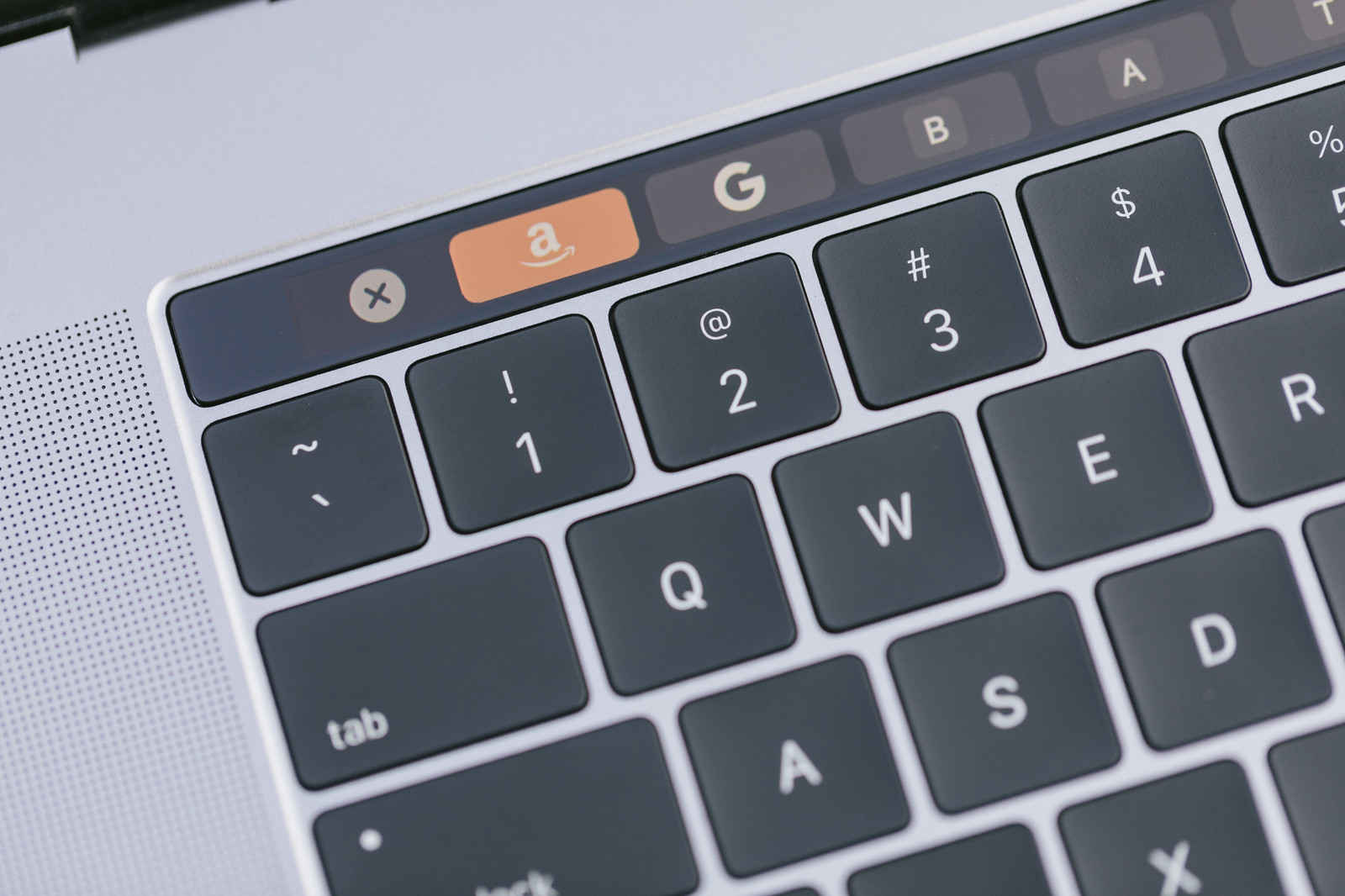X-server(エックスサーバー)
- 高速サーバーとして有名
- 2016年8月から最新サーバーを稼働させた
- 新規ユーザーは最新サーバーを利用できたが、既存ユーザーも最新サーバーを利用できるようになった
- 最新サーバーを利用するには、ユーザーが自分で移行しないといけない
- 最新サーバーはCPU性能向上、メモリを16GB⇒192GBに増強
サーバー移行の手順
- 「インフォパネル」の「各種お申込み」メニューの「新サーバー簡単移行」をクリック
- サーバーの「データコピー申請」をする(公式には数時間から最大24時間かかる)
- データコピー完了の通知がくる。(実際には約30分後だった)
- 新サーバーのデータが間違ってないかユーザーが確認する
- サーバー移行(最終的)ボタンを押す
一度、サーバーを移行しても2週間は旧サーバーに戻せる
新サーバーの動作確認
新サーバーに移行して、正常に稼働しているか確認するのだが、現行ドメインでWEBに接続しても、旧サーバーにつながる。
そこで新サーバーに接続するには、「hosts」ファイルを編集する必要がある。
「hosts」ファイルはPC内部にすでにあって、IPアドレスとドメイン名を関連させるファイルだ。
例えば、IPアドレス「111,111,111,111」なら「aaa.com」に接続するようになっている。
新サーバーに接続するには、IPアドレスを新サーバーのIPアドレスに書き換える必要がある。
Windowsの設定方法
C:\WINDOWS\system32\drivers\etc\hosts
メモ帳などのエディタソフトでアクセスする。このとき、エディタソフトは「管理者として実行」しなければならない。
新サーバーのIPアドレスは「サーバー情報」で確認できる。
新サーバーの確認ができたら、また、「hosts」ファイルを元に戻す。
サーバ移行の効果
- 元々、Xサーバは高速なので、月間20万PV程度では、最新サーバに移行しても速度アップはそれほど実感できない。それでも、10%~20%は速くなった感じがする。
- 最新サーバーは、リアルタイムで多数のアクセスがあった場合に効果を発揮すると思う。例えば、リアルタイムで1,000アクセスあるような時に効果を感じられるかもしれない。
キャンペーンで初期費用3,000円⇒1,500円(2017年4月28日まで)
Visited 16 times, 1 visit(s) today